Как переводить сообщения в Discord
Опубликовано: 2024-11-13Discord — один из лучших способов общения с друзьями и семьей, если вы довольно часто проводите групповые видеосессии. Игровое сообщество использует Discord для взаимодействия со своими подписчиками. Примечательно, что Discord позволяет вам не только взаимодействовать с помощью текстовых сообщений, но также совершать голосовые или видеозвонки. Общение также может происходить в виртуальных сообществах, называемых «серверами». Однако существует огромная вероятность того, что участник сообщества на вашем сервере говорит на другом языке. В таких случаях вам пригодится инструмент перевода.
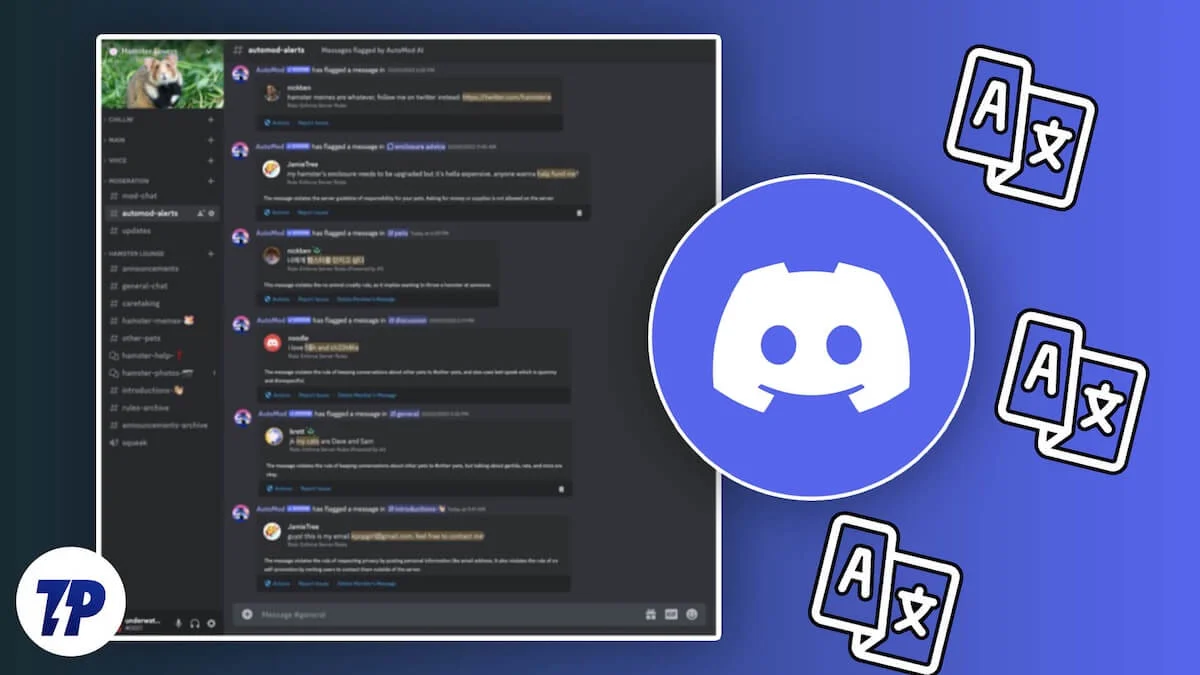
К сожалению, несмотря на то, что миллионы людей по всему миру используют Discord, коммуникационная платформа не предлагает встроенного инструмента перевода. Однако боты, которые помогают пользователям выполнять несколько задач, таких как создание изображений ИИ, добавление музыки, игр, блокировка участников и т. д., — это, по сути, все, что за вас сделает помощник. Переводом также могут заниматься боты, но в Discord есть эффективный инструмент, который поможет вам с переводом. Давайте сразу перейдем к делу.
Оглавление
Что такое плагин BetterDiscord?
Кому не нравится возможность немного персонализировать свое любимое приложение? BetterDiscord — это приложение, которое позволяет вам сделать именно это. Однако вы должны иметь в виду, что BetterDiscord — это сторонний инструмент, который не одобрен Discord. Это означает, что его использование сопряжено с множеством рисков, таких как блокировка аккаунта. Поэтому мы советуем вам действовать осторожно.
С помощью этого инструмента вы можете установить на Discord плагины, которые помогут вам расширить возможности коммуникационной платформы. Вы также можете использовать Live Editor, чтобы узнавать об изменениях, внесенных в приложение Discord, в режиме реального времени. Обратите внимание, что BetterDiscord несовместим с мобильной версией Discord.
Как я могу переводить сообщения в Discord с помощью BetterDiscord?
Ниже приведены шаги, которые необходимо выполнить, чтобы запустить перевод в Discord. Выполнив все этапы настройки, вы сможете легко отправлять или получать переведенные тексты. Вот что вам нужно сделать, чтобы перевести сообщения в Discord.
1. Установите и настройте BetterDiscord на Discord.
- Посетите веб-сайт BetterDiscord и загрузите установщик на свой компьютер.
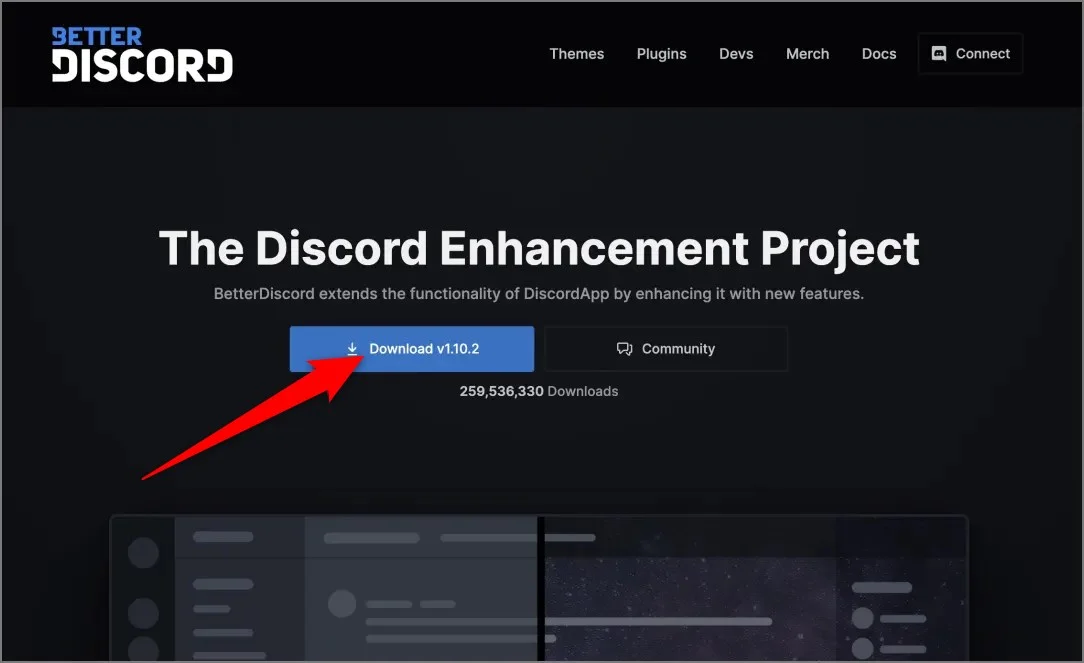
- Запустите установщик и следуйте инструкциям на экране, чтобы установить программу.
- Перезапустите приложение Discord, если оно уже запущено, чтобы активировать BetterDiscord .
- Перейдите на страницу плагина Переводчика и загрузите файл плагина.
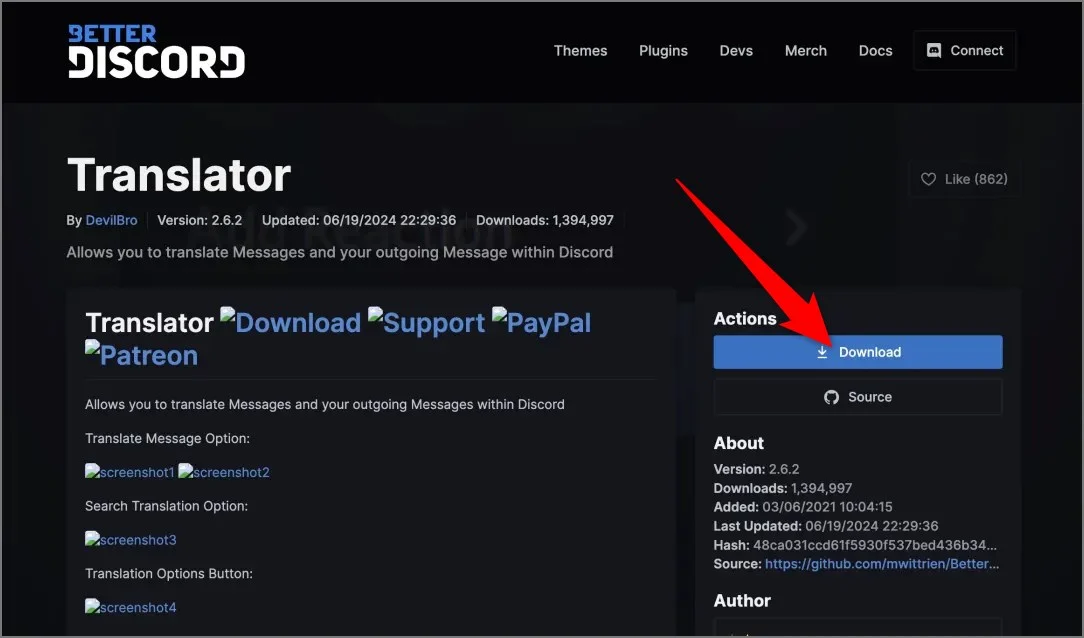
- Запустите Discord и перейдите в «Настройки пользователя» > BetterDiscord > «Плагины» .
- Выберите опцию «Открыть папку плагинов», чтобы открыть папку на вашем компьютере.
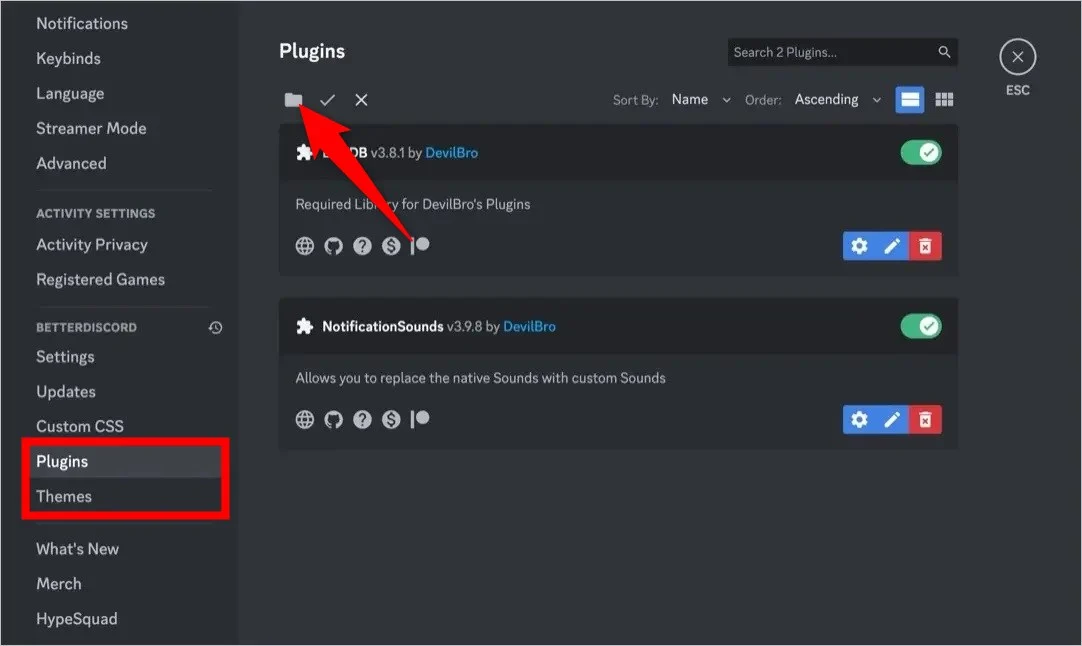
- Перетащите загруженный плагин переводчика.
- Вернитесь в раздел «Плагины» в Discord и включите плагин «Переводчик».
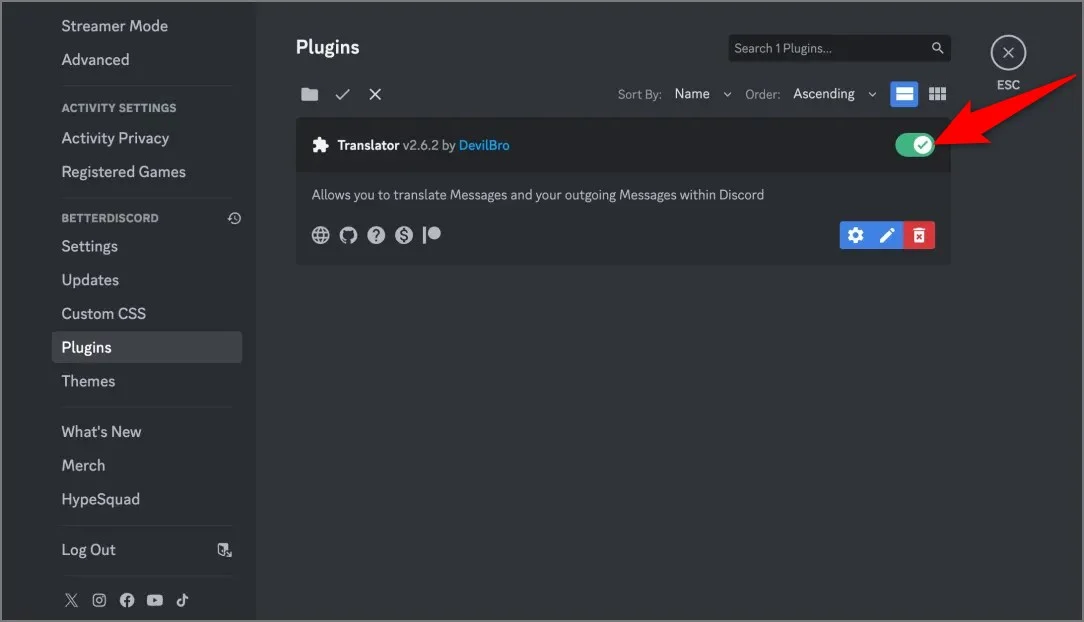
- Выберите «Настройки» рядом с плагином, чтобы настроить его. Здесь вы можете выбрать службу перевода, например Google Translate, и язык по умолчанию.
2. Как использовать плагин перевода BetterDiscord
Следующие шаги предназначены для перевода входящих сообщений.

- Щелкните правой кнопкой мыши сообщение, которое вы получили в Discord и которое написано на другом языке.
- Выберите «Перевести сообщения» в контекстном меню, чтобы перевести сообщение.
- Если вы хотите изменить язык по умолчанию, вы можете щелкнуть значок «Перевести» в текстовом поле и выбрать язык.
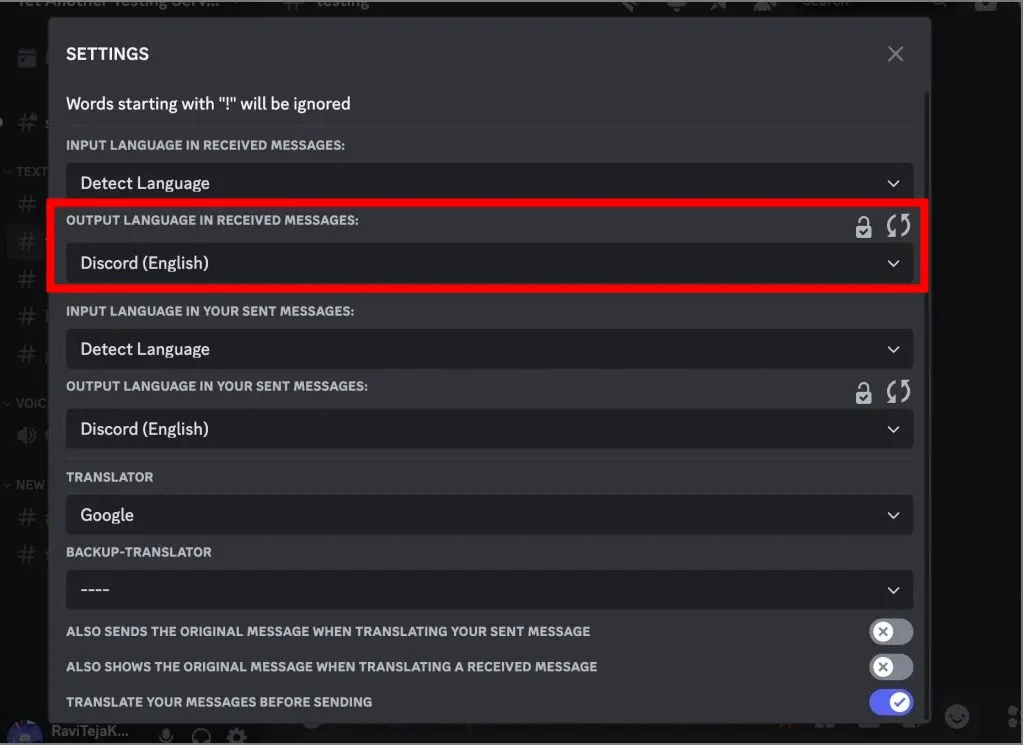
Следующие шаги предназначены для перевода исходящих сообщений.
- Введите свое сообщение в текстовое поле.
- Нажмите значок «Перевести» в текстовом поле.
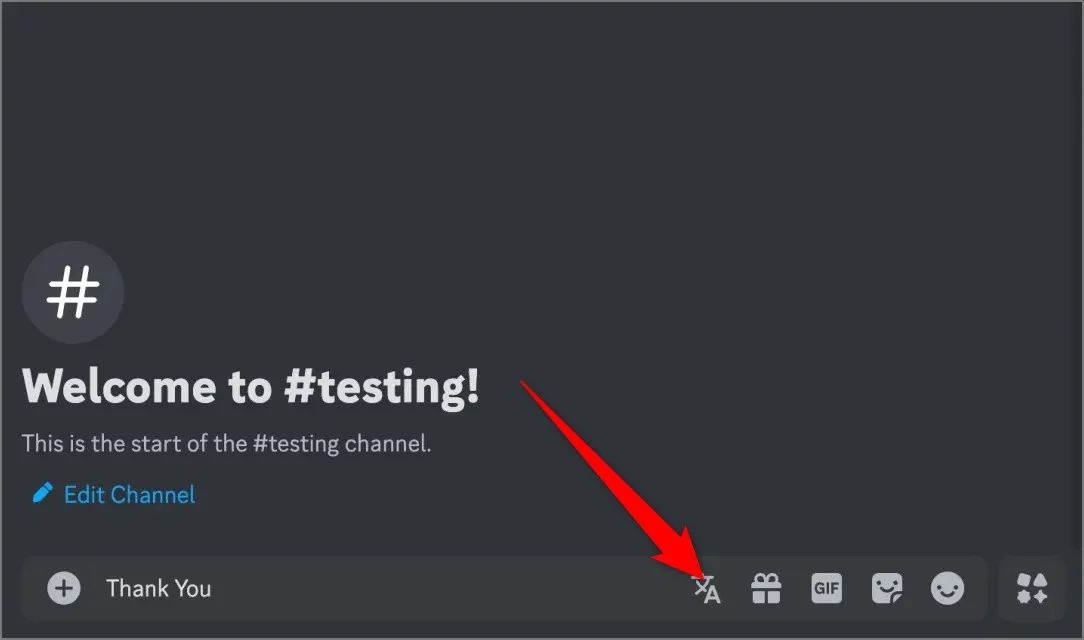
- Включите переключатель «Переводить сообщения перед отправкой ».
- Выберите язык, на который вы хотите перевести сообщение, в разделе «Язык вывода» в отправленных сообщениях.
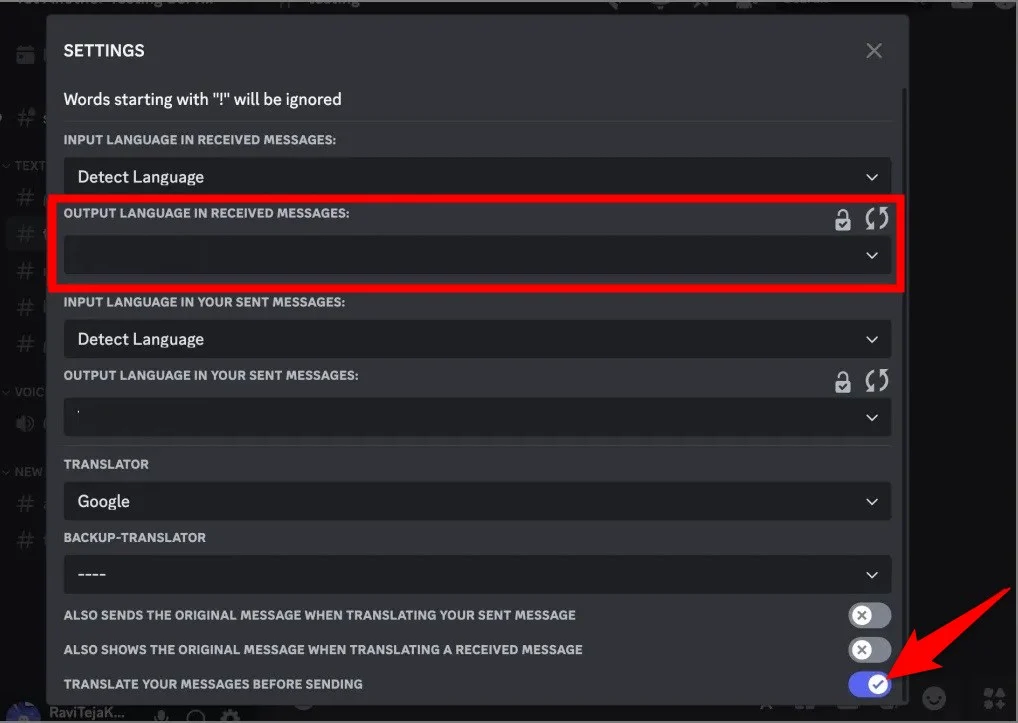
- Закройте меню и отправьте сообщение.
Устранение распространенных проблем
Само собой разумеется, что BetterDiscord не идеален. Вы столкнетесь с проблемами с плагином перевода. Вот некоторые распространенные исправления:
- Если плагин не работает, проверьте, включили ли вы его предварительно или нет. Вы также можете проверить, установлена ли у плагина последняя версия или нет. Иногда устаревшие плагины могут работать неправильно и вызывать проблемы.
- Если вы сталкиваетесь с ошибками перевода, обратите внимание, что плагин зависит от таких сервисов, как Google Translate, которые не всегда могут работать стабильно. Убедитесь, что вы дважды проверили перевод, если это очень важно.
- Другие плагины и боты могут мешать бесперебойной работе плагина, что может привести к проблемам с плагином перевода. Чтобы решить эту проблему, попробуйте отключить другие плагины.
Альтернативные методы перевода в Discord
BetterDiscord — не единственный способ перевода входящих и исходящих сообщений. Если вы считаете, что использование стороннего сервиса может нанести вред вашей учетной записи Discord, вы всегда можете попробовать альтернативные варианты, перечисленные ниже:
- Боты-переводчики : на Discord доступно очень много ботов-переводчиков, таких как Translator и TranslatorBot, которые довольно легко выполняют свою работу. Самое приятное то, что вам не нужно изменять какие-либо настройки Discord, и они предлагают переводы на основе команд.
- Сторонние инструменты : Google Translate, Microsoft Translator и другие веб-сайты предлагают перевод прямо на ваш мобильный телефон и компьютер. Если вы используете именно мобильные устройства, вы можете положиться на эти веб-сайты, поскольку BetterDiscord не поддерживает приложения для Android и iOS.
Перевод Discord стал проще
Плагин BetterDiscord позволяет легко и быстро переводить сообщения в Discord, как входящие, так и исходящие. Существует поддержка самых разных языков, поскольку плагин использует Google Translate, и мы все знаем, насколько универсален этот сервис перевода. Однако плагин работает только в Discord для Windows, Mac и Linux, а не в приложениях для Android или iOS. Теперь вы можете организовать вечеринку просмотра в Discord и общаться с участниками, говорящими на разных языках, используя описанные выше шаги перевода.
